Ne pas faire confiance aux faux courriels d'Instagram
L'hameçonnage/arnaqueÉgalement connu sous le nom de: possible infections de maliciels
Obtenez une analyse gratuite et vérifiez si votre ordinateur est infecté.
SUPPRIMEZ-LES MAINTENANTPour utiliser le produit complet, vous devez acheter une licence pour Combo Cleaner. 7 jours d’essai limité gratuit disponible. Combo Cleaner est détenu et exploité par RCS LT, la société mère de PCRisk.
Qu'est-ce que "l'arnaque par courriel Instagram" ?
"Instagram email scam" fait référence à une campagne de spam. Les lettres distribuées dans le cadre de cette campagne sont déguisées en notifications de la plate-forme de médias sociaux Instagram. Ces faux courriels visent à promouvoir divers sites Web douteux.

"Instagram email scam" en détail
Il existe plusieurs variantes des courriels frauduleux "Instagram". Ils informent les destinataires qu'ils ont reçu un message sur Instagram. Les extraits de message varient, tout comme les faux expéditeurs. Toutes les versions de lettres incitent les utilisateurs à cliquer sur un bouton/lien qui les mènera censément à leur boîte de réception Instagram. Au lieu de cela, les destinataires sont redirigés vers un site non fiable.
L'endroit où ils sont redirigés est déterminé par les adresses IP/géolocalisations des utilisateurs. En détail, les utilisateurs peuvent être redirigés vers des sites Web légitimes ; cependant, ils sont plus susceptibles d'être dirigés vers des pages nuisibles. Les escroqueries de ce type approuvent généralement une variété de pages Web axées sur la vente (de produits authentiques ou frauduleux/dangereux), de sites Web douteux, trompeurs (qui exécutent diverses escroqueries), d'hameçonnage et même malveillants (proliférant des maliciels).
En résumé, visiter/utiliser de tels sites peut entraîner des infections du système, de graves problèmes de confidentialité, des pertes financières importantes et même le vol d'identité.
| Nom | Escroquerie par courriel sur Instagram |
| Type de menace | Hameçonnage, escroquerie, ingénierie sociale, fraude |
| Fausse réclamation | Les courriels frauduleux prétendent que les destinataires ont un message non lu dans leur boîte de réception Instagram. |
| Déguisement | Les courriels sont déguisés en notifications d'Instagram. |
| Symptômes | Achats en ligne non autorisés, modifications des mots de passe des comptes en ligne, usurpation d'identité, accès illégal à l'ordinateur. |
| Modes de diffusion | Courriels trompeurs, publicités intempestives en ligne malhonnêtes, techniques d'empoisonnement des moteurs de recherche, domaines mal orthographiés. |
| Dommages | Perte d'informations privées sensibles, perte monétaire, vol d'identité. |
|
Suppression des maliciels (Windows) |
Pour éliminer d'éventuelles infections par des maliciels, analysez votre ordinateur avec un logiciel antivirus légitime. Nos chercheurs en sécurité recommandent d'utiliser Combo Cleaner. Téléchargez Combo CleanerUn scanner gratuit vérifie si votre ordinateur est infecté. Pour utiliser le produit complet, vous devez acheter une licence pour Combo Cleaner. 7 jours d’essai limité gratuit disponible. Combo Cleaner est détenu et exploité par RCS LT, la société mère de PCRisk. |
Les campagnes de spam en général
"Aramex Email Scam", "I Know You Are Cheating On Your Partner", "MoneyGram Email Scam", "Account Security Info Update", et "Uplift International Charity Lottery Program" sont quelques exemples de campagnes de spam.
Les courriels sont généralement déguisés en "officiels", "urgents", "importants" et similaires. Outre diverses escroqueries, des lettres trompeuses sont également utilisées pour faire proliférer des maliciels (par exemple, des chevaux de Troie, des rançongiciels, etc.). En raison de l'étendue du courrier indésirable, il est fortement conseillé de faire preuve de prudence avec les courriels et messages entrants.
Comment les campagnes de spam infectent-elles les ordinateurs ?
Les campagnes de spam distribuent des maliciels via des fichiers infectieux joints ou liés à l'intérieur des courriels frauduleux. Ces fichiers peuvent se trouver dans une variété de formats, par exemple, des documents Microsoft Office et PDF, des archives, des exécutables, JavaScript, etc. Le téléchargement/l'installation de maliciels est lancé - lorsque les fichiers sont ouverts.
Par exemple, les documents Microsoft Office infectent les systèmes en exécutant des macro-commandes malveillantes. Ce processus commence au moment où un document est ouvert dans les versions de Microsoft Office publiées avant 2010. Les versions plus récentes ont le mode "Vue protégée" qui empêche cela, et à la place - les utilisateurs peuvent activer manuellement les macros (c'est-à-dire l'édition/le contenu).
Comment éviter l'installation de maliciels ?
Pour éviter d'infecter le système via des courriers indésirables, il est déconseillé d'ouvrir des courriels suspects/non pertinents, en particulier les pièces jointes ou les liens qui s'y trouvent. Il est recommandé d'utiliser les versions de Microsoft Office publiées avant 2010.
Les maliciels se propagent également via des canaux de téléchargement douteux (par exemple, des sites non officiels et gratuits, des réseaux de partage Peer-to-Peer, etc.), des outils d'activation illégaux ("cracks") et de fausses mises à jour. Par conséquent, il est crucial d'utiliser des sources de téléchargement officielles/vérifiées et d'activer/mettre à jour des programmes avec des outils fournis par des développeurs légitimes.
De plus, il est primordial d'avoir un antivirus de bonne réputation installé et maintenu à jour. Ce logiciel doit être utilisé pour exécuter des analyses régulières du système et pour supprimer les menaces. Si vous avez déjà ouvert des pièces jointes malveillantes, nous vous recommandons d'exécuter une analyse avec Combo Cleaner Antivirus pour Windows pour éliminer automatiquement les maliciels infiltrés.
Texte présenté dans le faux courrier électronique "Instagram":
Subject: Joanne has sent you a private message...
Hey,
How are you? Your... Next
View message(s)
Note: If the link above doesn't work, please mark this message as Not Spam and open it from within your Inbox.
© Instagram. Facebook Inc., 1601 Willow Road, Menlo Park, CA 94025
Capture d'écran d'une autre variante de courriel frauduleux "Instagram" :
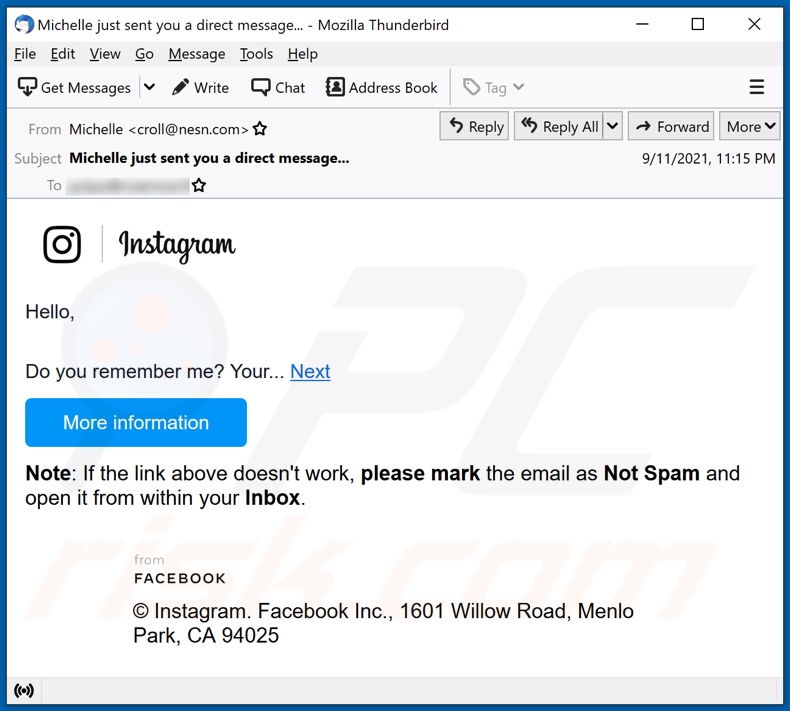
Texte présenté dans cette variante :
Subject: Michelle just sent you a direct message...
Hello,
Do you remember me? Your... Next
More information
Note: If the link above doesn't work, please mark the email as Not Spam and open it from within your Inbox.
© Instagram. Facebook Inc., 1601 Willow Road, Menlo Park, CA 94025
Captures d'écran de sites Web promus par la campagne de spam "Instagram" :
Suppression automatique et instantanée des maliciels :
La suppression manuelle des menaces peut être un processus long et compliqué qui nécessite des compétences informatiques avancées. Combo Cleaner est un outil professionnel de suppression automatique des maliciels qui est recommandé pour se débarrasser de ces derniers. Téléchargez-le en cliquant sur le bouton ci-dessous :
TÉLÉCHARGEZ Combo CleanerEn téléchargeant n'importe quel logiciel listé sur ce site web vous acceptez notre Politique de Confidentialité et nos Conditions d’Utilisation. Pour utiliser le produit complet, vous devez acheter une licence pour Combo Cleaner. 7 jours d’essai limité gratuit disponible. Combo Cleaner est détenu et exploité par RCS LT, la société mère de PCRisk.
Menu rapide :
- Qu'est-ce que "l'arnaque par courriel Instagram" ?
- ÉTAPE 1. Suppression manuelle d'éventuelles infections par des maliciels.
- ÉTAPE 2. Vérifiez si votre ordinateur est propre.
Comment supprimer manuellement les maliciels ?
La suppression manuelle des maliciels est une tâche compliquée, il est généralement préférable de laisser les programmes antivirus ou anti-maliciel le faire automatiquement. Pour supprimer ce maliciel, nous vous recommandons d'utiliser Combo Cleaner Antivirus pour Windows.
Si vous souhaitez supprimer un maliciel manuellement, la première étape consiste à identifier le nom du maliciel que vous essayez de supprimer. Voici un exemple d'un programme suspect exécuté sur l'ordinateur de l'utilisateur:

Si vous avez vérifié la liste des programmes en cours d'exécution sur votre ordinateur, par exemple en utilisant le gestionnaire de tâches et que vous avez identifié un programme qui semble suspect, vous devriez poursuivre ces étapes :
 Téléchargez un programme appelé Autoruns. Ce programme affiche les applications de démarrage automatique, l'emplacement du Registre et du système de fichiers :
Téléchargez un programme appelé Autoruns. Ce programme affiche les applications de démarrage automatique, l'emplacement du Registre et du système de fichiers :

 Redémarrez votre ordinateur en mode sans échec :
Redémarrez votre ordinateur en mode sans échec :
Utilisateurs de Windows XP et Windows 7 : Démarrez votre ordinateur en mode sans échec. Cliquez sur Démarrer, cliquez sur Arrêter, cliquez sur Redémarrer, cliquez sur OK. Pendant le processus de démarrage de votre ordinateur, appuyez plusieurs fois sur la touche F8 de votre clavier jusqu'à ce que le menu Options avancées de Windows s'affiche, puis sélectionnez Mode sans échec avec mise en réseau dans la liste.

Vidéo montrant comment démarrer Windows 7 en "Mode sans échec avec mise en réseau" :
Utilisateurs de Windows 8 : Démarrez Windows 8 est en mode sans échec avec mise en réseau - Allez à l'écran de démarrage de Windows 8, tapez Avancé, dans les résultats de la recherche, sélectionnez Paramètres. Cliquez sur Options de démarrage avancées, dans la fenêtre "Paramètres généraux du PC" ouverte, sélectionnez Démarrage avancé.
Cliquez sur le bouton "Redémarrer maintenant". Votre ordinateur redémarre dans le menu "Options de démarrage avancées". Cliquez sur le bouton "Dépannage", puis sur le bouton "Options avancées".
Dans l'écran des options avancées, cliquez sur "Paramètres de démarrage". Cliquez sur le bouton "Redémarrer". Votre PC redémarrera dans l'écran Paramètres de démarrage. Appuyez sur F5 pour démarrer en mode sans échec avec mise en réseau.

Vidéo montrant comment démarrer Windows 8 en "Mode sans échec avec mise en réseau" :
Utilisateurs Windows 10 : Cliquez sur le logo Windows et sélectionnez l'icône Alimentation. Dans le menu ouvert, cliquez sur "Redémarrer" tout en maintenant le bouton "Shift" enfoncé sur votre clavier. Dans la fenêtre "Choisir une option", cliquez sur "Dépannage", puis sélectionnez "Options avancées".
Dans le menu des options avancées, sélectionnez "Paramètres de démarrage" et cliquez sur le bouton "Redémarrer". Dans la fenêtre suivante, cliquez sur le bouton "F5" de votre clavier. Cela redémarrera votre système d'exploitation en mode sans échec avec la mise en réseau.

Vidéo montrant comment démarrer Windows 10 en "Mode sans échec avec mise en réseau" :
 Extrayez l'archive téléchargée et exécutez le fichier Autoruns.exe.
Extrayez l'archive téléchargée et exécutez le fichier Autoruns.exe.

 Dans l'application Autoruns, cliquez sur "Options" en haut de l'écran et décochez les options "Masquer les emplacements vides" et "Masquer les entrées Windows". Après cette procédure, cliquez sur l'icône "Actualiser".
Dans l'application Autoruns, cliquez sur "Options" en haut de l'écran et décochez les options "Masquer les emplacements vides" et "Masquer les entrées Windows". Après cette procédure, cliquez sur l'icône "Actualiser".

 Vérifiez la liste fournie par l'application Autoruns et localisez le fichier maliciel que vous souhaitez éliminer.
Vérifiez la liste fournie par l'application Autoruns et localisez le fichier maliciel que vous souhaitez éliminer.
Vous devriez écrire le chemin complet et le nom. Notez que certains maliciels cachent leurs noms de processus sous des noms de processus Windows légitimes. A ce stade, il est très important d'éviter de supprimer les fichiers système. Après avoir localisé le programme suspect que vous souhaitez supprimer, cliquez avec le bouton droit de la souris sur son nom et choisissez "Supprimer".

Après avoir supprimé le maliciel via l'application Autoruns (ceci garantit que le maliciel ne s'exécutera pas automatiquement au prochain démarrage du système), vous devez rechercher le nom du maliciel sur votre ordinateur. Assurez-vous d'activer les fichiers et dossiers cachés avant de continuer. Si vous trouvez le fichier du maliciel, veillez à le supprimer.

Redémarrez votre ordinateur en mode normal. Suivre ces étapes devrait vous aider à supprimer tout maliciel de votre ordinateur. Notez que la suppression manuelle des menaces nécessite des compétences informatiques avancées, il est recommandé de laisser la suppression des maliciels aux programmes antivirus et antimaliciel.
Ces étapes peuvent ne pas fonctionner avec les infections malveillantes avancées. Comme toujours, il est préférable d'éviter d'être infecté par des maliciels qui tentent de les supprimer par la suite. Pour assurer la sécurité de votre ordinateur, assurez-vous d'installer les dernières mises à jour du système d'exploitation et d'utiliser un logiciel antivirus. Pour être sûr que votre ordinateur est exempt d'infections malveillantes, nous vous recommandons de le scanner avec Combo Cleaner Antivirus pour Windows.
Partager:

Tomas Meskauskas
Chercheur expert en sécurité, analyste professionnel en logiciels malveillants
Je suis passionné par la sécurité informatique et la technologie. J'ai une expérience de plus de 10 ans dans diverses entreprises liées à la résolution de problèmes techniques informatiques et à la sécurité Internet. Je travaille comme auteur et éditeur pour PCrisk depuis 2010. Suivez-moi sur Twitter et LinkedIn pour rester informé des dernières menaces de sécurité en ligne.
Le portail de sécurité PCrisk est proposé par la société RCS LT.
Des chercheurs en sécurité ont uni leurs forces pour sensibiliser les utilisateurs d'ordinateurs aux dernières menaces en matière de sécurité en ligne. Plus d'informations sur la société RCS LT.
Nos guides de suppression des logiciels malveillants sont gratuits. Cependant, si vous souhaitez nous soutenir, vous pouvez nous envoyer un don.
Faire un donLe portail de sécurité PCrisk est proposé par la société RCS LT.
Des chercheurs en sécurité ont uni leurs forces pour sensibiliser les utilisateurs d'ordinateurs aux dernières menaces en matière de sécurité en ligne. Plus d'informations sur la société RCS LT.
Nos guides de suppression des logiciels malveillants sont gratuits. Cependant, si vous souhaitez nous soutenir, vous pouvez nous envoyer un don.
Faire un don
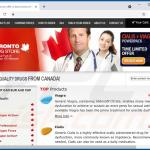
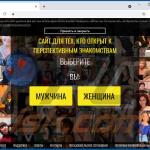
▼ Montrer la discussion